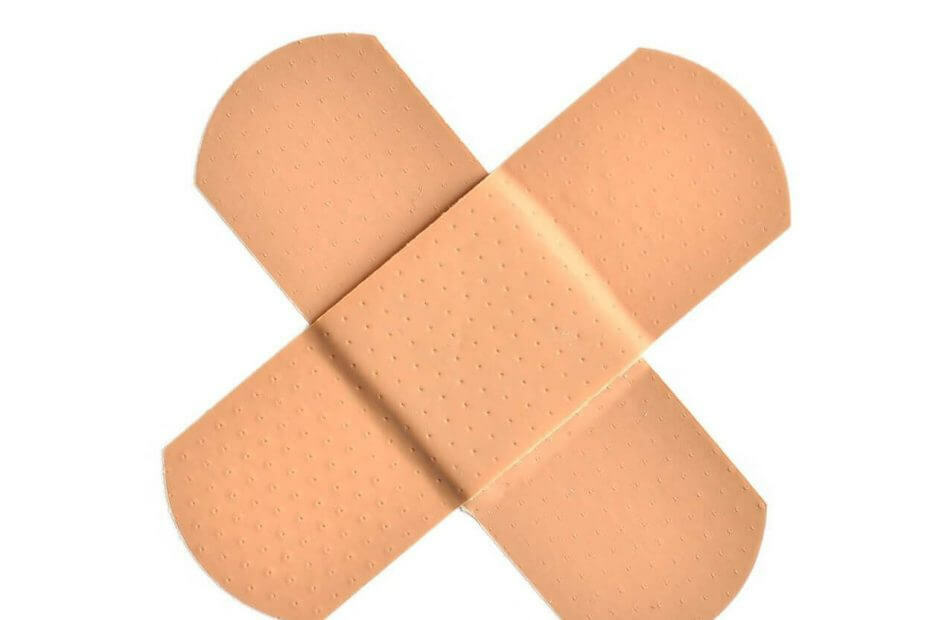
Denne programvaren reparerer vanlige datafeil, beskytter deg mot tap av filer, skadelig programvare, maskinvarefeil og optimaliserer PC-en for maksimal ytelse. Løs PC-problemer og fjern virus nå i tre enkle trinn:
- Last ned Restoro PC-reparasjonsverktøy som kommer med patenterte teknologier (patent tilgjengelig her).
- Klikk Start søk for å finne Windows-problemer som kan forårsake PC-problemer.
- Klikk Reparer alle for å fikse problemer som påvirker datamaskinens sikkerhet og ytelse
- Restoro er lastet ned av 0 lesere denne måneden.
Microsoft ga til slutt ut Windows 10. mai 2019-oppdatering for allmennheten. Selskapet noterte noen kjente problemer som følger med denne oppdateringen.
Bortsett fra de kjente problemene, rapporterte Windows 10-brukere også en rekke ekstra problemer på Microsofts fora.
Mange Windows 10-brukere som installerte oppdateringen fra mai 2019 rapporterte problemer med lanseringen av Camera-appen. Microsoft erkjente feilen og uttalte at den påvirker Intel RealSense-serien. Microsoft sier at:
Etter oppdatering til Windows 10. mai 2019-oppdatering og lansering av Camera-appen, kan du få en feilmelding som sier: ‘Lukk andre apper, feilkode: 0XA00F4243.
Microsoft plasserte en oppgraderingsblokk for Intel RealSense S200 og Intel RealSense SR300. Det er forskjellige løsninger du kan prøve å løse problemet midlertidig.
La oss ta en titt på noen av de anbefalte løsningene som kan fikse feilen.
Raske løsninger for problemer med kameraapp
1. Koble til kameraet på nytt
Det er en av de enkleste løsningene du kan prøve. Microsoft foreslår at du må koble fra kameraet til enheten din på nytt. Denne teknikken skal løse problemet ved å opprette en ny forbindelse.
Dette bør teknisk tilbakestille forbindelsen til Windows 10. mai 2019-oppdateringsenheten. Så hvis du er heldig nok, bør alt fungere normalt.
Gå til det andre alternativet hvis problemet ikke er løst.
2. Start RealSense-tjenesten på nytt
Microsoft anbefaler sine brukere å besøke Oppgavebehandling for å starte RealSense-tjenesten på nytt.
- Du trenger å Høyreklikk på taskba
- Navigere til Oppgavebehandling> Tjenester
- Høyreklikk RealSense> Start på nytt.
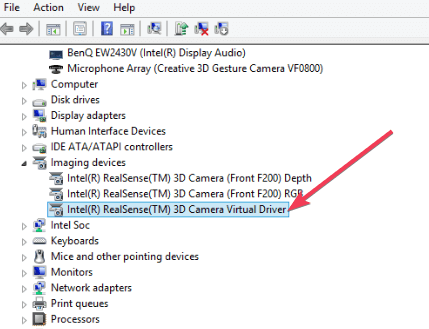
Du bør ikke oppleve noen problemer når du starter kameraapplikasjonen. Du må kanskje starte tjenesten på nytt i tilfelle du starter systemet på nytt.
3. Deaktiver kamera i Enhetsbehandling
Hvis de to ovennevnte løsningene ikke fungerte, kan du bare prøve denne tredje metoden. Du kan navigere til Enhetsbehandling for å deaktivere kameraet. Prøv følgende trinn for å løse problemet:
- Høyreklikk på Startmeny og naviger til Enhetsbehandling
- Utvid kameraer
- Høyreklikk RealSense deaktiver kameraet.
RELATERTE ARTIKLER DU TRENGER Å KONTROLLERE:
- De 6 beste 360 ° USB-kameraene som ikke bryter banken
- Noe gikk galt kamerafeil på Windows 10 [Fix]
 Har du fortsatt problemer?Løs dem med dette verktøyet:
Har du fortsatt problemer?Løs dem med dette verktøyet:
- Last ned dette PC-reparasjonsverktøyet rangert bra på TrustPilot.com (nedlastingen starter på denne siden).
- Klikk Start søk for å finne Windows-problemer som kan forårsake PC-problemer.
- Klikk Reparer alle for å løse problemer med patenterte teknologier (Eksklusiv rabatt for våre lesere).
Restoro er lastet ned av 0 lesere denne måneden.
![BS Player kan ikke lagre konfigurasjonsfilen [EXPERT FIX]](/f/e22bdf164d7ec982c7bbfd048e57be01.jpg?width=300&height=460)

![TP-Link Powerline-adapter Uidentifisert nettverksfeil [FIX]](/f/daa3d8f92f2787706b0a1da45eb2c03e.jpg?width=300&height=460)